همراه با بهروزرسانی اکتبر ویندوز ۱۰، مایکروسافت در حال کار بر روی ساخت کلیپ بورد مفیدتر برای ویندوز ۱۰ است. در حال حاضر مایکروسافت به شما اجازه میدهد تا اطلاعات کلیپ بورد را بین دستگاههای خود با کلیپ بورد ابری همگامسازی کنید.
اگر شما موفق به نصب بهروزرسانی اکتبر شدهاید، Cloud Clipboard به شما اجازه میدهد تا یک شماره تلفن همراه را بر روی یک دستگاه کپی کنید و با مراجعه به دستگاهی دیگر آن را بصورت یکپارچه بدون نیاز به یک واسط کپی کنید. نیازی به گفتن نیست، قطعا این قابلیت یک افزایش دهندهی بهرهوری است.
همچنین مایکروسافت یک مولتیکلیپ جدید برای کلیپ بورد (که با دستور Windows + V در دسترس است) را عرضه کرد، این قابلیت به شما این امکان را میدهد که بیش از یک آیتم را در کلیپ بورد ذخیره کنید و سپس آن را با انتخاب در دستگاه ویندوز هماهنگ کنید. در حال حاضر مایکروسافت بر روی انتقال این قابلیت به دستگاههای iOS و اندروید کار میکند، اما تا آن زمان استفاده از این قابلیت فقط به دستگاههای ویندوز ۱۰ محدود میشود.
نحوه راهاندازی Cloud Clipboard در بهروزرسانی اکتبر ویندوز ۱۰
- برنامهی Settings را باز کنید.
- هنگامی که در Settings قرار دارید، به مسیر System > Clipboard بروید.
- در زیر Clipboard، به قسمت Sync across devices بروید و بر روی ضامن کلیک کنید.
- اکنون مایکروسافت دو گزینه را به شما پیشنهاد میدهد. Automatically Sync text that I copy و Never automatically sync text that I copy. گزینه اول باعث میشود هر متن کلیپ بورد به طور خودکار با دستگاههای دیگر شما همگامسازی شود، در حالی که گزینهی دومی به آن معنی است که شما باید با انجام Windows + V، “کلیپ” مورد نظر را برای همگامسازی انتخاب کنید.
- شما میتوانید هر دادهی کلیپ بورد را در هر زمانی با پیمایش پایین و با انتخاب گزینهی Clear clipboard data پاک کنید.
How to set up Cloud Clipboard in the Windows 10 October Update
With Windows 10 October Update Microsoft is working on making the Windows 10 clipboard a lot more useful. Microsoft now lets you sync clipboard data between your devices with cloud clipboard.
If you’ve managed to install the October Update, Cloud Clipboard will let you copy, for instance, a phone number on one device, and go to another device and paste it seamlessly without the need of an intermediate. Needless to say, It is a productivity enhancer.
Microsoft also debuted a new multi-clip clipboard (accessible with Windows + V), this one allows you to store more than one item on the clipboard and then sync it to your Windows device of choice. Microsoft is working on bringing it to iOs and Android devices with the Swiftkey Keyboard, but until then, it is limited to Windows 10 devices
How to set up Cloud Clipboard on the Windows 10 October Update
- Open the Settings app.
- While in Settings, navigate to System > Clipboard.
- Under ‘Clipboard’, look for the Sync across devices and flick on the toggle.
- Microsoft will now offer you two options. ‘Automatically Sync text that I copy’ and Never automatically sync text that I copy. The former option makes any clipboard text automatically synced to your other device while the latter means that you’d have to option the clipboard history app by selecting Windows + V and choosing which individual ‘clip’ to sync.
- You can clear any clipboard data by scrolling down and to the ‘Clear clipboard data’ option at any time.

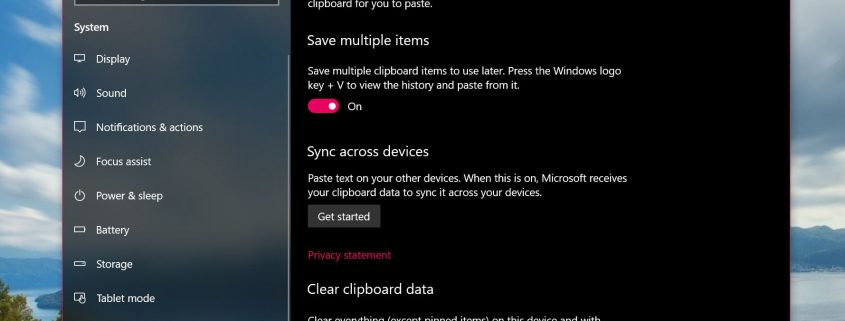
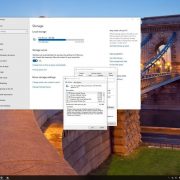
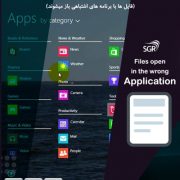

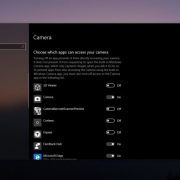
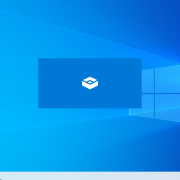




دیدگاه خود را ثبت کنید
تمایل دارید در گفتگوها شرکت کنید؟در گفتگو ها شرکت کنید.